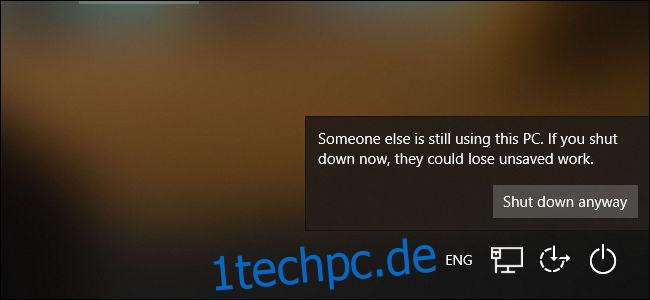Windows erledigt eine Menge Arbeit im Hintergrund, wenn Sie Ihren PC herunterfahren, neu starten oder sich abmelden. Der Prozess stellt sicher, dass alle Ihre Arbeits- und Anwendungsdaten gespeichert werden, bevor die Hardware ausgeschaltet wird.
Inhaltsverzeichnis
Windows sucht nach angemeldeten Benutzern (beim Herunterfahren)
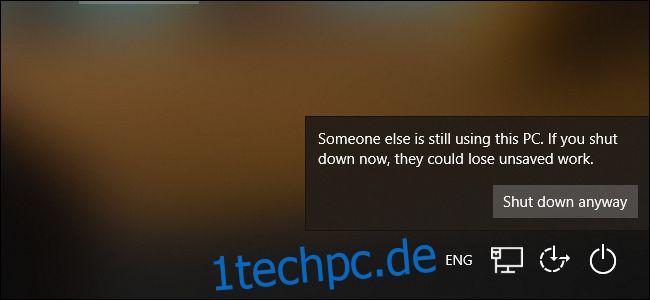
Wenn Sie Ihren PC anweisen, herunterzufahren oder neu zu starten, überprüft Windows zuerst, ob andere Windows-Benutzerkonten aktive Sitzungen haben. Dies tritt auf, wenn Sie Ihre Windows-Sitzung sperren und sich mit einem anderen Benutzerkonto anmelden, bevor Sie sich zuerst abmelden.
Wenn Windows bemerkt, dass sich ein anderer Benutzer noch nicht ordnungsgemäß abgemeldet hat, wird die Meldung „Jemand anderes verwendet diesen PC noch“ angezeigt. Dieser andere Benutzer könnte alle nicht gespeicherten Daten in geöffneten Anwendungen verlieren, wenn Sie einen Neustart erzwingen. Es ist normalerweise eine gute Idee, hier zu stoppen und den anderen Benutzer sich anzumelden, seine Arbeit zu speichern und sich abzumelden, bevor er heruntergefahren wird.
In Windows können Sie auf „Trotzdem herunterfahren“ klicken, wenn Sie sicher sind, dass der andere Benutzer keine offenen Dateien zum Speichern hat. Dadurch wird das andere Benutzerkonto zwangsweise abgemeldet und alle offenen Anwendungen geschlossen. Alle nicht gespeicherten Daten gehen verloren.
Wenn Sie der einzige angemeldete Benutzer sind, wird diese Meldung nicht angezeigt und Windows geht direkt zum nächsten Schritt über.
Windows weist Programme an, ihre Arbeit zu speichern und zu schließen
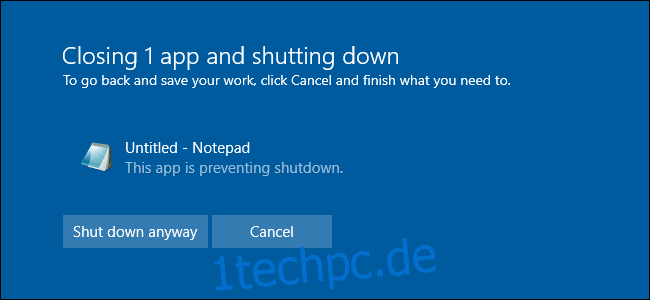
Bevor Sie sich tatsächlich von Ihrem PC abmelden, weist Windows alle Ihre geöffneten Programme an, ihre Arbeit zu speichern und zu schließen. Dies geschieht auch, wenn Sie Ihren PC herunterfahren oder neu starten, da das Abmelden ein notwendiger Teil des Herunterfahrens ist.
Insbesondere sendet Windows die WM_QUERYENDSESSION Nachricht an jedes geöffnete Fenster. Es schließt nicht nur gewaltsam alle geöffneten Programme. Programme werden angewiesen, ihre Arbeit zu speichern und zu schließen, und es kann einen Moment dauern, bis sie dies tun. Aus diesem Grund kann das Herunterfahren oder Abmelden Ihres PCs manchmal etwas dauern.
Programme können diesen Prozess „blockieren“, indem sie sagen, dass sie Benutzereingaben von Ihnen benötigen. Beispielsweise kann ein Programm geöffnete Dateien haben, die Sie speichern müssen. Sie sehen die Meldung „Diese App verhindert das Herunterfahren“, wenn eine Anwendung um Eingaben bittet. Eine Anwendung kann hier auch eine benutzerdefinierte Nachricht mit dem ShutdownBlockReasonCreate Funktion.
Wenn Sie diese Meldung sehen, sollten Sie auf „Abbrechen“ klicken, die Anwendung überprüfen, Ihre Daten speichern und selbst schließen. Wenn Sie mit dem Verwerfen der Daten einverstanden sind, können Sie stattdessen auf „Trotzdem herunterfahren“ oder „Trotzdem abmelden“ klicken.
Beachten Sie, dass Windows andere Anwendungen schließt, sobald sie bereit sind. Wenn Sie also zehn Anwendungen geöffnet haben und nur eine das Herunterfahren verhindert, sehen Sie nur diese eine Anwendung, wenn Sie hier auf „Abbrechen“ klicken. Windows hat die anderen neun Anwendungen bereits geschlossen.
Unter Windows 10 merkt sich Windows auch, welche Anwendungsfenster Sie geöffnet hatten, und versucht, diese bei der nächsten Anmeldung an Ihrem PC erneut zu öffnen.
Windows meldet Sie ab
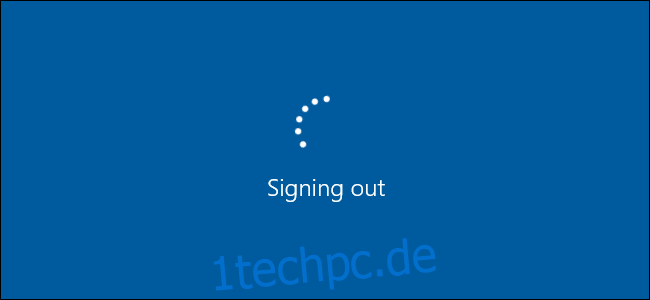
Nachdem Sie alle geöffneten Programme angewiesen haben, ihre Daten zu speichern und herunterzufahren, meldet Windows Sie ab. Die gesamte zu Ihrem Benutzerkonto gehörende Windows-„Sitzung“ wird beendet und es werden keine geöffneten Programme mehr als Ihr Benutzerkonto ausgeführt.
Viele einzelne Aktionen fließen in die saubere Abmeldung von Windows ein. Beispielsweise werden die Inhalte der Windows-Registrierungsstrukturen Ihres Benutzerkontos normalerweise im Arbeitsspeicher gespeichert. Wenn Sie sich abmelden, werden sie auf der Festplatte gespeichert. Sie werden bei der nächsten Anmeldung wieder in den Speicher geladen.
Wenn Sie sich gerade abmelden, kehrt Windows zum Anmeldebildschirm zurück, damit Sie sich als anderer Benutzer anmelden können. Wenn Sie herunterfahren oder neu starten, fährt Windows mit dem Herunterfahren fort
Windows fährt sich selbst herunter
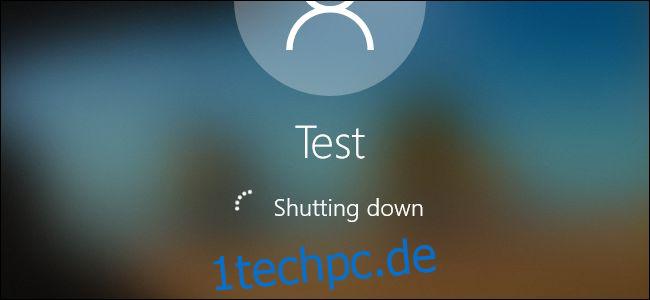
Nachdem Windows alle Benutzer abgemeldet hat, muss es nur noch heruntergefahren werden. Windows weist alle Systemdienste und seine eigenen Prozesse an, sauber herunterzufahren und alle erforderlichen Daten auf der Festplatte zu speichern. Konkret sendet es die SERVICE_ACCEPT_PRESHUTDOWN Nachricht an alle laufenden Dienste. Nachdem die Dienste gewarnt wurden, erhalten sie eine SERVICE_ACCEPT_SHUTDOWN-Meldung. Der Dienst hat dann 20 Sekunden Zeit, um zu bereinigen und herunterzufahren, bevor Windows ihn zwangsweise herunterfährt.
Windows 10 speichert auch den Status Ihres Windows-Kernels auf der Festplatte. Es ist wie ein teilweiser Winterschlaf. Wenn Sie Ihren PC das nächste Mal starten, kann Windows den gespeicherten Kernel neu laden und schneller booten, wobei der langsamere Hardware-Initialisierungsprozess übersprungen wird. Diese Funktion wird „Schnellstart“ genannt.
Windows wird auch während der letzten Teile des Herunterfahrens daran arbeiten, alle verfügbaren Windows-Updates anzuwenden. Windows führt beim Herunterfahren, vor dem Start des PCs und im Hintergrund während des Betriebs verschiedene Update-Aufgaben durch.
Wenn alles fertig ist, wird Windows Ihr Solid-State-Laufwerk oder Ihre Festplatte sauber aushängen und auf ein „Entwarnung“-Signal warten, das anzeigt, dass alle Systemdaten auf der physischen Festplatte gespeichert wurden. Die gesamte Software wurde sauber heruntergefahren und alle Ihre Daten werden auf der Festplatte gespeichert.
Windows fährt Ihren PC herunter

Schließlich sendet Windows ein ACPI-Shutdown-Signal an Ihren PC. Dies weist Ihren PC an, sich physisch auszuschalten. Der Shutdown-Prozess ist abgeschlossen.
Wenn Sie jemals Windows 95 verwendet haben, werden Sie sich an die Tage vor dem ACPI-Shutdown-Signal erinnern. Windows zeigte in diesem Schritt die Meldung „Es ist jetzt sicher, den Computer auszuschalten“ an, und Sie mussten den physischen Netzschalter selbst drücken. Der 1996 erstmals veröffentlichte ACPI-Standard (Advanced Configuration and Power Interface) ermöglicht es Windows, den PC auszuschalten.
Dies funktioniert anders als die Verwendung von Schlaf oder Ruhezustand. Im Ruhezustand bleibt Ihr PC in einem sehr energiesparenden Modus eingeschaltet. Im Ruhezustand speichert Ihr PC seinen gesamten Systemstatus auf der Festplatte und stellt ihn beim erneuten Einschalten wieder her.